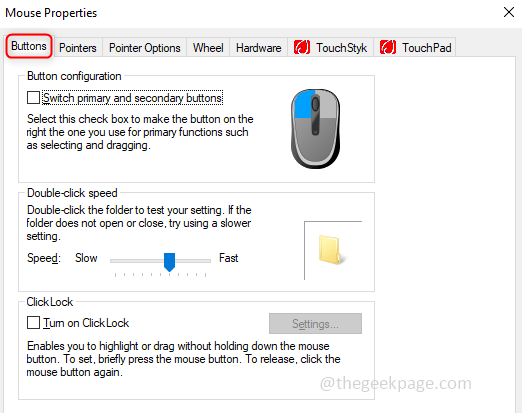For at rette fejlene skal du geninstallere den berørte app
- Upc.exe er en eksekverbar fil, der er en del af Ubisoft Game Launcher-softwaren udviklet af Ubisoft.
- Det fungerer som en platform til styring og lancering af Ubisoft-spil på din computer.

xINSTALLER VED AT KLIKKE PÅ DOWNLOAD FILEN
- Download Fortect og installer det på din pc.
- Start værktøjets scanningsproces at lede efter korrupte filer, der er kilden til dit problem.
- Højreklik på Start reparation så værktøjet kunne starte fikseringsalgoritmen.
- Fortect er blevet downloadet af 0 læsere i denne måned.
Hvis du er stødt på upc.exe på din Task Manager og undrer dig over, hvad det er, så kan denne guide hjælpe!
Vi vil udforske filens formål, dens brug, dens almindelige fejlscenarier og løsninger til at rette dem effektivt.
Hvad er upc.exe?
Upc.exe er en fil, der findes i Ubisoft Game Launcher-biblioteket, der er ansvarlig for styring af Ubisoft-spil på din pc.
Filen er specifikt placeret i C:\Program Files (x86)\Ubisoft\Ubisoft Game Launcher vejviser.

Mens Upc.exe spiller en afgørende rolle i funktionen af Ubisoft Game Launcher, er der tilfælde, hvor der kan opstå fejl.
Disse fejl kan manifestere sig som nedbrud, fejlmeddelelser eller uventet adfærd generelt forårsaget pga korrupte filer, malware-infektion, konflikter med anden software eller forældede versioner af Ubisoft-spillet Launcher.
Før du går i gang med avancerede fejlfindingstrin, bør du overveje at udføre følgende kontroller:
- Genstart din computer.
- Genstart Ubisoft Connect.
- Afinstaller uønskede programmer.
- Geninstaller det berørte spil eller app.
- Kør en antivirusscanning. Hvis en virus er forklædt under navnet på filen, vil den opdage den.
Når du har udført disse, skal du gå til de detaljerede fejlfindingsmetoder.
1. Kør SFC- og DISM-scanninger
- Tryk på Windows nøgle, type cmd, og klik Kør som administrator.

- Skriv følgende kommando for at reparere systemfiler og tryk Gå ind:
sfc/scannow
- Vent på, at scanningen er fuldført, og kopier og indsæt følgende kommando for at gendanne Windows OS-billedfiler, og tryk på Gå ind:
Dism /Online /Cleanup-Image /RestoreHealth
- Når kommandoen er udført korrekt, genstart din computer for at lade ændringerne træde i kraft.
2. Bekræft spilfilerne
- Tryk på Windows nøgle, type ubisoft connect og klik Åben.

- På Ubisoft Connect, klik Spil.

- Vælg det spil, der forårsager problemet, og klik Ejendomme.

- Klik nu på Bekræft filer knap. Ubisoft Connect starter processen; vente på, at det er færdigt.
- Sådan låser eller låser du et tastatur op på Windows 10 og 11
- Hvad er IBtSiva.exe og skal du slette det?
- Hvad er WRSA.exe, og skal du afinstallere det?
3. Geninstaller Ubisoft Connect løfteraket
- Trykke Windows+ R at åbne Løb dialog boks.

- Type appwiz.cpl og klik Okay at åbne Programmer og funktioner vindue.
- Rul ned på listen over installerede programmer, find Ubisoft Connect, og vælg Afinstaller/Skift.

- Følg vejledningen på skærmen for at afinstallere Uplay fra din computer.
- Besøg officielle Ubisoft hjemmeside og klik Download til PC for at downloade den seneste version af Ubisoft Connectt.

- Når det er downloadet, skal du køre installationsprogrammet og vælge sproget og derefter klikke Okay.

- følg installationsanvisningerne for at geninstallere Uplay på din pc.
Upc.exe er en afgørende komponent i Ubisoft Game Launcher; derfor kan fejl relateret til denne fil forstyrre spilstarterens funktionalitet.
De ovennævnte løsninger kan fungere til alle de generelle problemer og scenarier; men for specifikke fejl skal du muligvis kontakte Ubisoft support for yderligere hjælp.
Hvis du står over for andre problemer, som f.eks Ubisoft Connect virker ikke på din pc, råder vi dig til at tjekke de anbefalede løsninger for at løse problemet.
Du er velkommen til at give os enhver information, tips og din erfaring med emnet i kommentarfeltet nedenfor.
Oplever du stadig problemer?
SPONSORERET
Hvis ovenstående forslag ikke har løst dit problem, kan din computer opleve mere alvorlige Windows-problemer. Vi foreslår, at du vælger en alt-i-en-løsning som Fortect at løse problemer effektivt. Efter installationen skal du blot klikke på Vis&Ret knappen og tryk derefter på Start reparation.